在使用Windows系统的过程中,有时我们可能会遇到各种问题,而其中一种解决方案就是通过重装系统来解决。本文将详细介绍如何以Win10重装Win7,让...
2025-03-06 169 重装
电脑系统重装是解决电脑出现各种问题的常用方法之一,尤其对于老旧电脑来说,重装XP操作系统可以提升性能、解决软件兼容问题等。本篇文章将为大家详细介绍以电脑系统重装XP的方法和步骤,帮助您轻松完成。

1.准备工作:备份数据,收集驱动程序
在重装操作系统之前,首先要备份重要的数据文件,确保不会丢失个人文件和资料。同时,收集计算机的硬件配置信息,准备好相应的驱动程序。

2.获取安装光盘或安装文件镜像
在进行系统重装之前,确保已经获取到WindowsXP的安装光盘或者安装文件镜像,并准备一个可用的光驱或者U盘。
3.设置BIOS启动选项

在重启电脑时,按下特定按键进入BIOS设置界面,在Boot选项中将光驱或U盘设置为第一启动选项。
4.安装光盘或U盘启动电脑
插入XP安装光盘或者U盘,并重启电脑,让电脑从光盘或者U盘启动。
5.选择安装选项
在安装界面出现后,按照提示选择“全新安装”选项,并接受许可协议。
6.分区和格式化硬盘
对于没有分区的情况,可以选择创建分区或直接进行格式化。对于已有分区的情况,选择需要进行安装的分区,进行格式化。
7.安装操作系统
选择合适的分区后,系统将开始自动安装XP操作系统。等待安装完成。
8.输入序列号和计算机名
在安装过程中,需要输入WindowsXP的序列号和给计算机命名。
9.完成安装
安装完成后,系统将自动重启。此时,可以设置时区、网络连接等相关设置。
10.安装驱动程序
重装系统后,需要安装驱动程序来让硬件正常工作。使用收集到的驱动程序,逐个进行安装。
11.更新操作系统和软件
通过WindowsUpdate等方式,及时更新系统补丁和安全更新,并安装常用软件以满足个人需求。
12.恢复个人文件和设置
将之前备份的个人文件和设置恢复到新系统中,确保电脑恢复到原有的使用状态。
13.安装常用软件
根据个人需求,安装常用软件如浏览器、办公软件等,让电脑更加实用。
14.清理垃圾文件和优化系统
利用系统自带的磁盘清理工具和优化软件,清理垃圾文件、优化系统性能。
15.定期备份重要数据
为了避免日后出现类似问题时再次丢失数据,定期备份重要数据是必不可少的。
通过本文所述的详细步骤,我们可以轻松地掌握电脑系统重装XP的方法,让电脑焕然一新。在重装前做好准备工作、正确设置BIOS、选择合适的安装选项以及安装驱动程序、更新操作系统和软件,都是保证系统重装成功的关键。希望本文对您有所帮助。
标签: 重装
相关文章
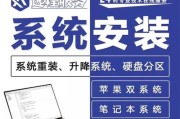
在使用Windows系统的过程中,有时我们可能会遇到各种问题,而其中一种解决方案就是通过重装系统来解决。本文将详细介绍如何以Win10重装Win7,让...
2025-03-06 169 重装
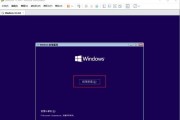
在使用苹果电脑的过程中,有时我们可能会遇到系统崩溃、无法启动等问题,这时候我们就需要进行系统重装来解决。而通过使用PE(Preinstallation...
2025-02-16 144 重装

重装操作系统是电脑维护中的一个重要步骤,而使用U盘制作启动盘可以方便快捷地进行重装。本文将介绍如何使用大白菜U盘制作启动盘并重装WindowsXP系统...
2025-02-11 218 重装

作为一款经典的操作系统,Windows7在许多用户中仍然广泛使用。然而,随着时间的推移,笔记本电脑会变得越来越缓慢,系统可能出现各种问题。如何通过US...
2025-01-15 186 重装

随着时间的推移,计算机系统可能会变得越来越缓慢或出现各种错误。此时,重新安装操作系统是一个不错的选择。而使用U盘进行Win7重装是一种简便、快捷且可靠...
2025-01-09 218 重装

重装win10系统是解决电脑系统问题的一种常见方法,本文将为您介绍如何使用启动盘来重新安装win10系统,以帮助您轻松解决系统相关的困扰。 准备...
2024-09-20 188 重装
最新评论